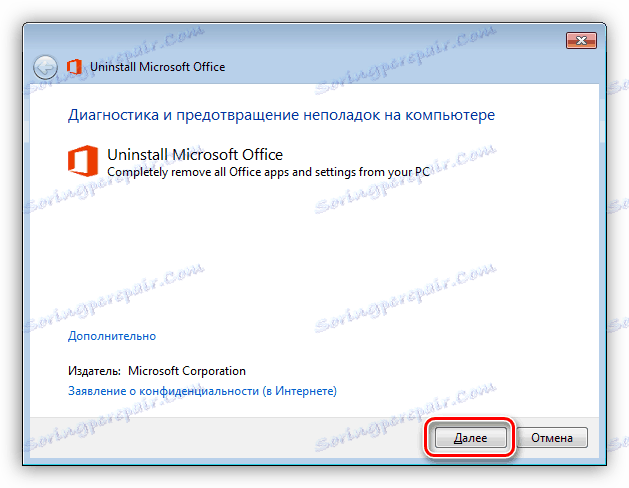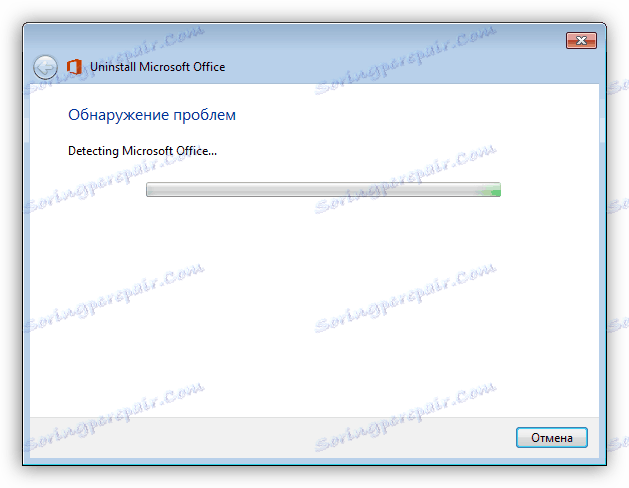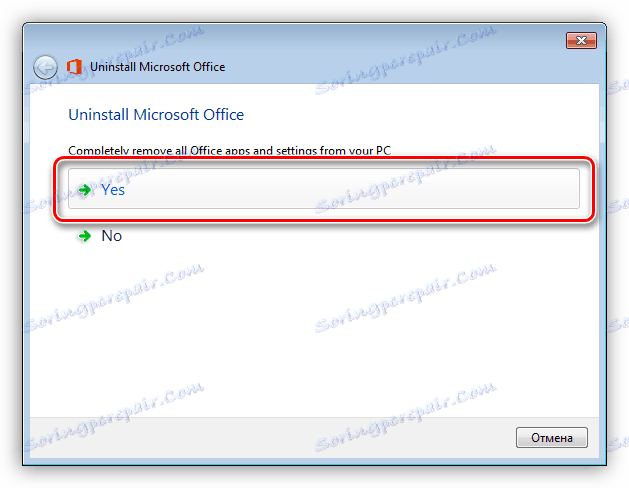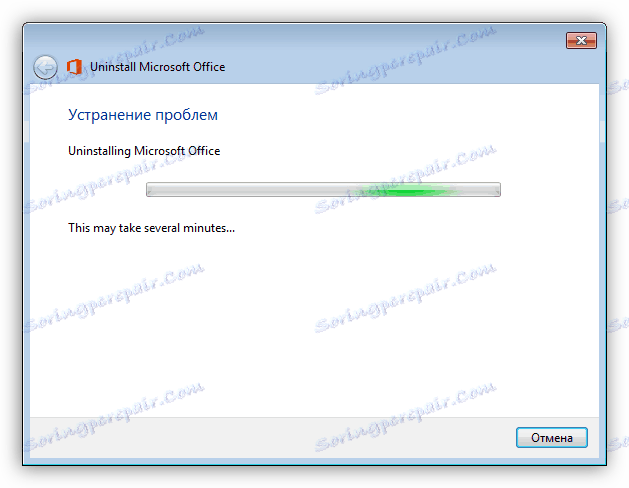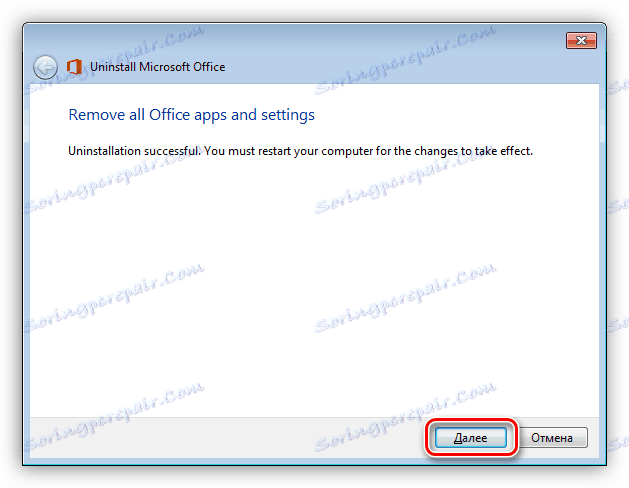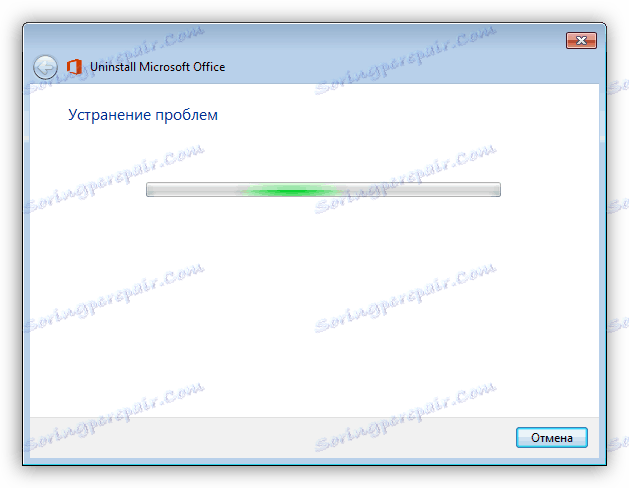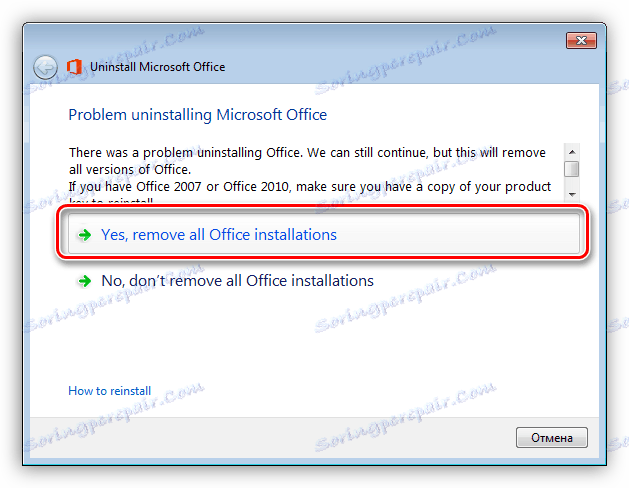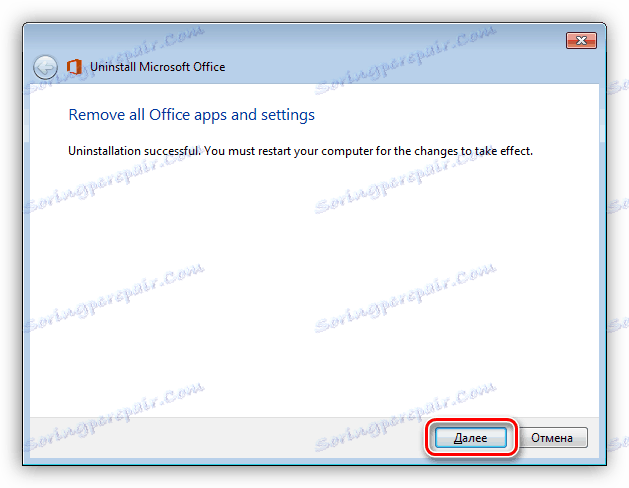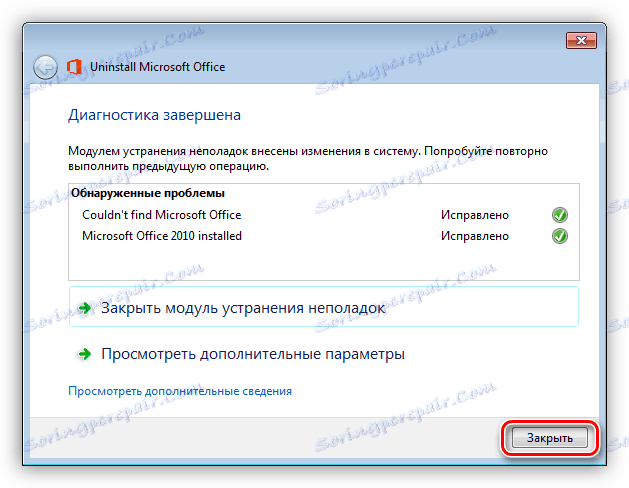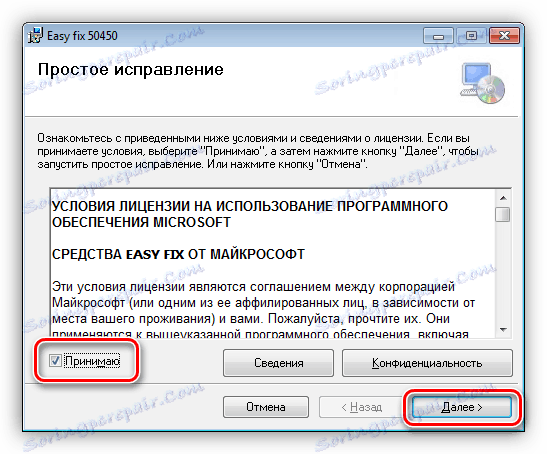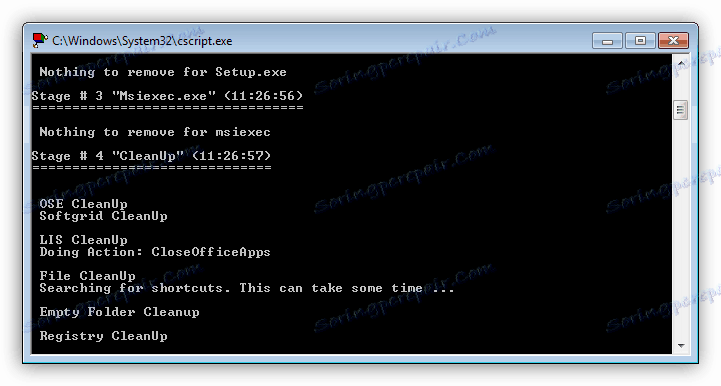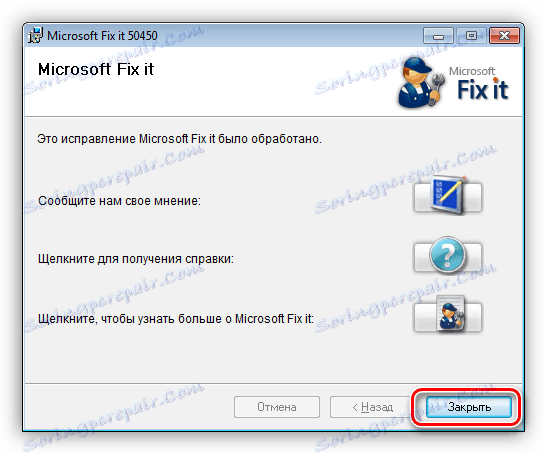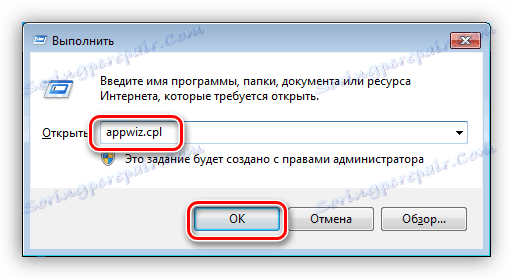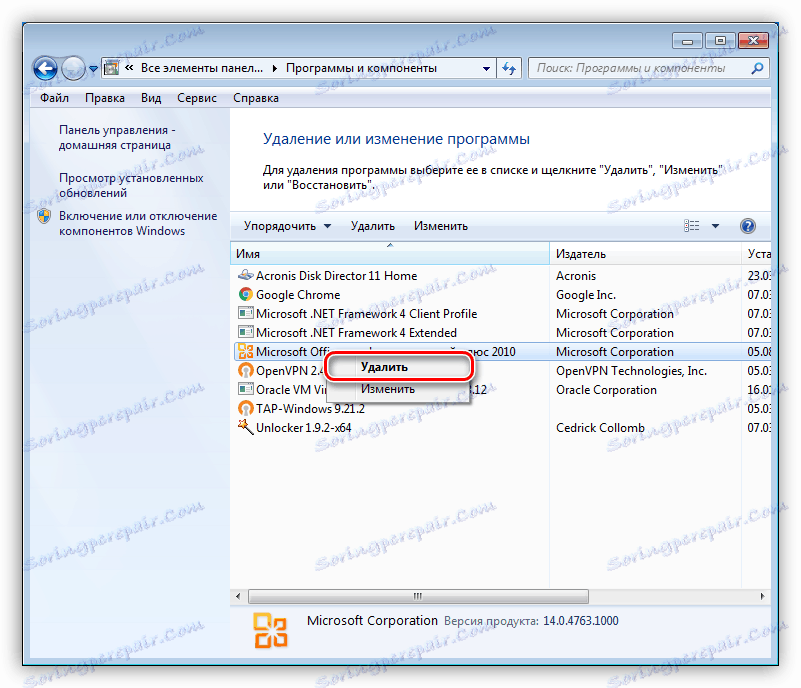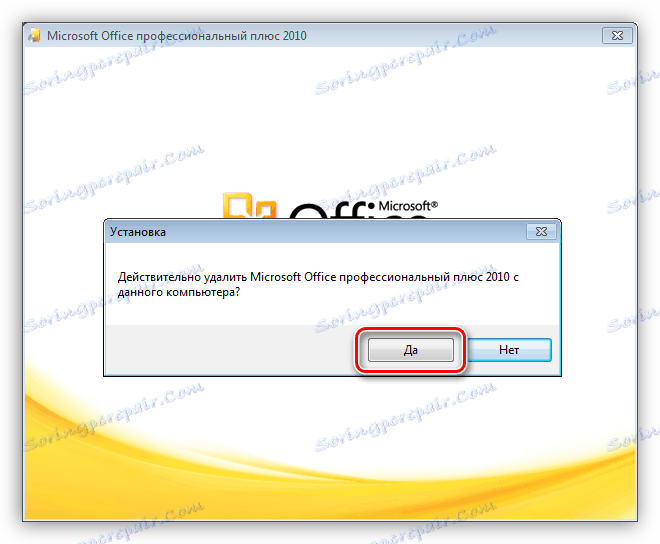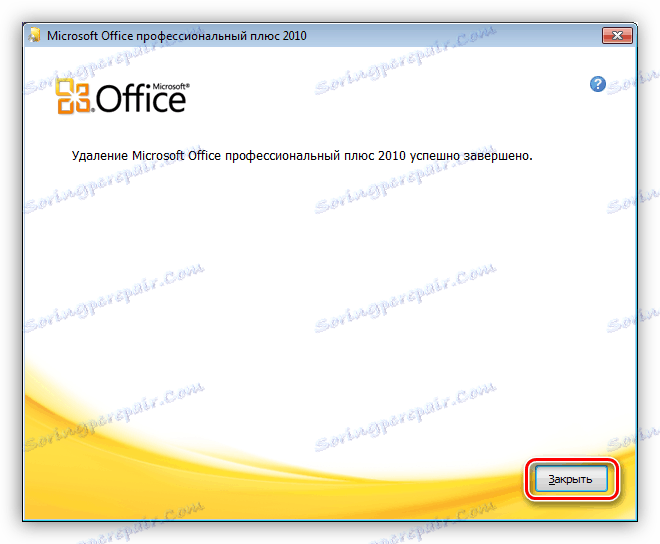بسته MS Office 2010 را از کامپیوتر حذف کنید
MS Office یک بسته نرم افزاری مناسب برای کار با اسناد، ارائه ها، صفحات گسترده و ایمیل است. نه همه کاربران می دانند که قبل از نصب نسخه جدید دفتر، برای جلوگیری از اشتباهات، لازم است که کلیه موارد قدیمی را حذف کنید. در این مقاله ما درباره نحوه حذف نسخه بسته 2010 از کامپیوتر شما صحبت خواهیم کرد.
محتوا
حذف MS Office 2010
دو راه برای حذف دفتر 2010 با استفاده از ابزارهای ویژه و ابزارهای استاندارد سیستم وجود دارد. در مورد اول ما از ابزارهای کمکی از مایکروسافت و در دومین «کنترل پنل» استفاده خواهیم کرد.
روش 1: رفع ابزار و نرم افزار آسان رفع
این دو برنامه کوچک که توسط مایکروسافت طراحی شده اند، برای از بین بردن مشکلات در هنگام نصب یا حذف MS Office 2010 طراحی شده اند. با این حال، آنها همچنین می توانند به عنوان ابزار مستقل مورد استفاده قرار گیرند. ما دو دستورالعمل را ارائه می دهیم، زیرا یکی از سرویس ها به دلایلی ممکن است به سادگی در رایانه شما اجرا نشود.
قبل از ادامه دستورالعمل، یک نقطه بازگردانی سیستم ایجاد کنید. همچنین در نظر داشته باشید که تمام عملیات باید در یک حساب کاربری دارای حقوق اداری انجام شود.
ادامه مطلب: نحوه ایجاد نقطه بازیابی در ویندوز 7 ، ویندوز 8 ، ویندوز 10
درمان
- برای استفاده از ابزار شما باید آن را دانلود کنید و سپس آن را با دوبار کلیک کنید.
- پس از راه اندازی، ابزار پنجره شروع را نشان می دهد، که در آن ما روی «بعدی» کلیک می کنیم.
![Microsoft Office 2010 Setup Fix Tool را اجرا کنید]()
- ما منتظر فرآیند تشخیصی هستیم.
![فرایند تشخیص ابزار حذف مایکروسافت آفیس]()
- بعد، بر روی دکمه ای که می گوید "بله" کلیک کنید.
![در حال حذف حذف در مایکروسافت آفیس]()
- ما منتظر پایان حذف هستیم.
![حذف فرایند در حذف مایکروسافت آفیس]()
- در پنجره بعدی، روی «بعدی» کلیک کنید.
![به جستجوی مشکلات اضافی در برنامه بروید. حذف مایکروسافت آفیس]()
- ما منتظر اتمام عملیات دوباره هستیم.
![تشخیص نصب در حذف مایکروسافت آفیس]()
- دکمه نشان داده شده در تصویر را فشار دهید، جستجو و حذف مشکلات اضافی را فشار دهید.
![در حال اجرا مشکالت اضافی را با حذف مایکروسافت آفیس رفع کنید]()
- روی «بعدی» کلیک کنید.
![رفتن به حل مشکلات اضافی در حذف مایکروسافت آفیس]()
- پس از انتظار کوتاه دیگر، ابزار نتایج کار خود را نمایش می دهد. روی «بستن» کلیک کنید و رایانه را دوباره راه اندازی کنید.
![تکمیل حذف دفتر 2010 با حذف مایکروسافت آفیس]()
نرم افزار آسان آسان است
- این ابزار را دانلود و اجرا کنید.
- موافقت نامه مجوز را قبول کنید و روی "بعدی" کلیک کنید.
![شروع عملیات آماده سازی برای از بین بردن MS Office 2010 با استفاده از ابزار تعمیر آسان]()
- پس از اتمام تمام مراحل تهیه شده، یک پنجره ظاهر می شود که سیستم آماده است تا بسته ی MS Office 2010 را پاک کند. در اینجا دوباره روی «بعدی» کلیک می کنیم.
![شروع به حذف MS Office 2010 با استفاده از ابزار تعمیر آسان]()
- ما متوجه می شویم که ابزار در پنجره Command Line کار می کند.
![کار ابزار سودمند در هنگام حذف MS Office 2010 آسان است]()
- روی "بستن" کلیک کنید و دستگاه را مجددا راه اندازی کنید.
![تکمیل حذف MS Office 2010 با مایکروسافت رفع آن]()
روش 2: "کنترل پنل"
در شرایط عادی، یک مجموعه اداری را می توان با استفاده از ابزار سیستم استاندارد واقع در کنترل پنل حذف کرد. با "شرایط عادی"، معنی درستی است، یعنی نصب بدون خطا و اجرای نرمال تمامی برنامه ها.
- با استفاده از میانبر ویندوز + R ، با منوی «Run» تماس بگیرید، دستور را برای راه اندازی ابزار برای کار با برنامه ها و اجزای آن بنویسید و روی OK کلیک کنید.
appwiz.cpl![اجرای یک برنامه برنامه و کامپوننت در ویندوز 7]()
- ما به دنبال یک بسته در لیست هستیم، آن را انتخاب کنید، روی PCM کلیک کنید و مورد را «حذف» انتخاب کنید .
![انتخاب MS Office 2010 برای حذف در ویندوز 7 کنترل پنل]()
- یک نرم افزار پاک کننده استاندارد MS Office از شما می خواهد که حذف را تایید کند. روی «بله» کلیک کنید و منتظر پایان حذف باشید.
![تایید حذف MS Office 2010 در ویندوز 7]()
- در آخرین پنجره، روی «بستن» کلیک کنید، سپس یک راه اندازی مجدد را انجام دهید.
![تکمیل حذف MS Office 2010 در ویندوز 7]()
در صورت بروز خطا در این فرآیند و یا هنگام نصب یک نسخه دیگر، از یکی از ابزارهای مورد استفاده در روش 1 استفاده کنید.
نتیجه گیری
در این مقاله ما دو راه برای حذف MS Office 2010 را مورد بحث قرار دادیم. نسخه ابزار در همه موارد کار خواهد کرد، اما ابتدا با استفاده از «کنترل پنل» سعی کنید، شاید این کافی باشد.